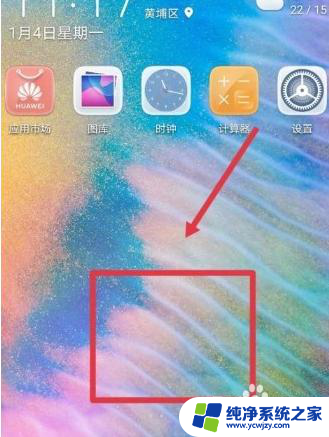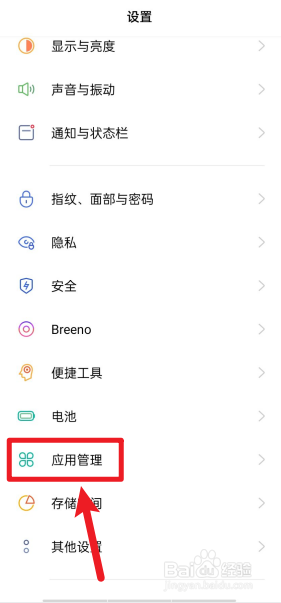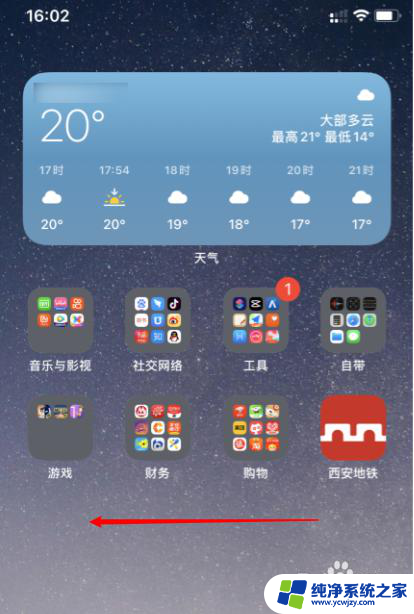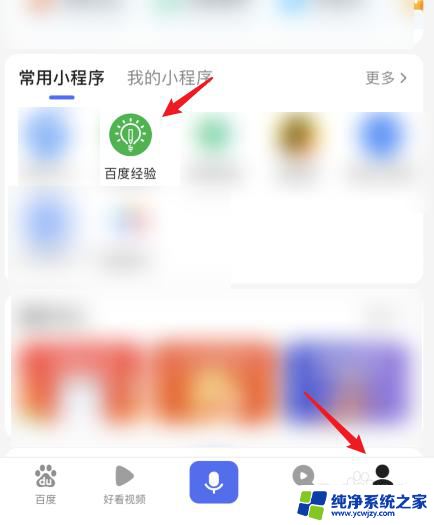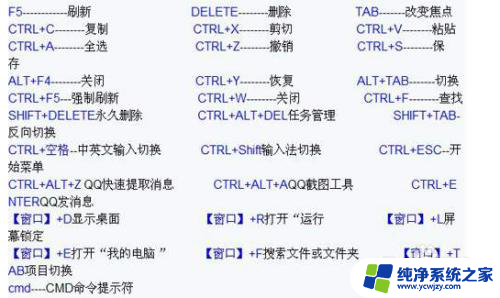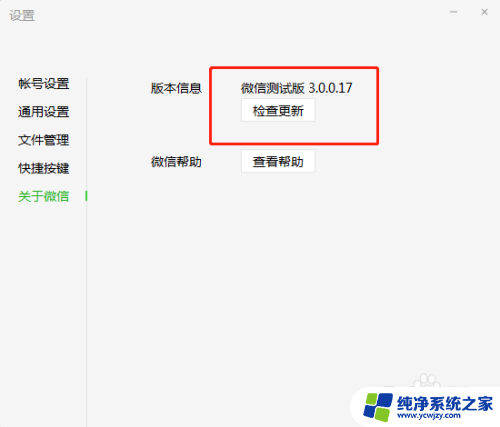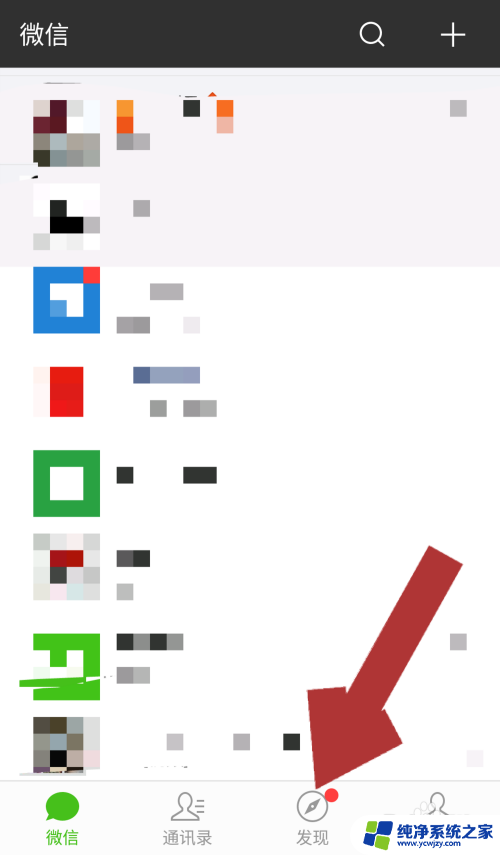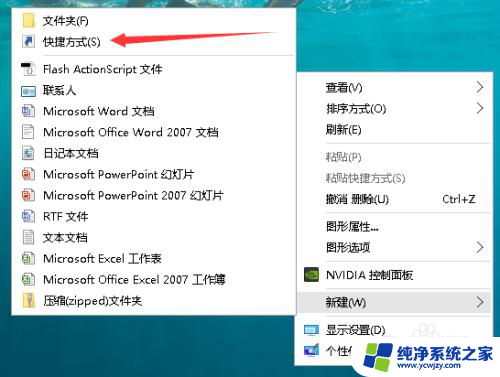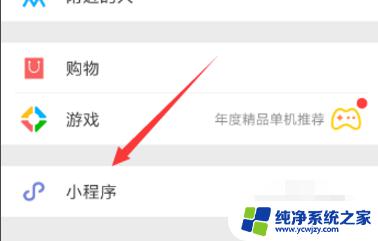锁屏键怎么调到桌面 苹果锁屏键如何添加到桌面
更新时间:2023-10-28 16:05:57作者:jiang
锁屏键怎么调到桌面,在使用苹果设备时,我们经常会使用锁屏键来锁定屏幕,以保护我们的隐私和安全,有时我们可能希望将锁屏键添加到桌面上,以便更方便地操作。如何将苹果的锁屏键调整到桌面呢?在本文中我们将为您介绍如何实现这一操作,让您的苹果设备使用更加便捷。无论是iPhone、iPad还是Mac电脑,只需简单的设置,您就可以轻松将锁屏键添加到桌面,让您的操作更加高效。快来跟随我们的步骤,一起探索吧!
操作方法:
1.在苹果手机主屏幕,点击设置。
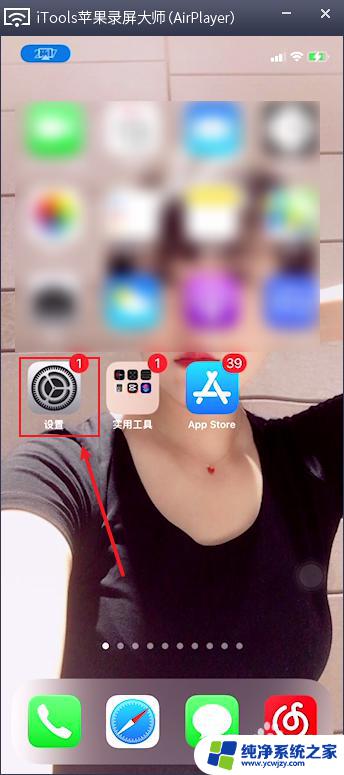
2.在设置界面,点击辅助功能。
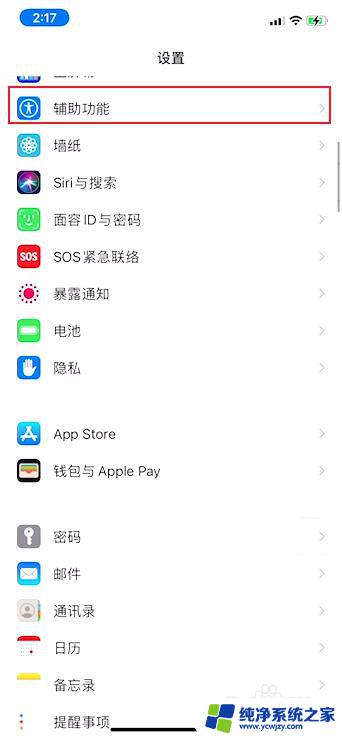
3.在辅助功能界面,点击触控。
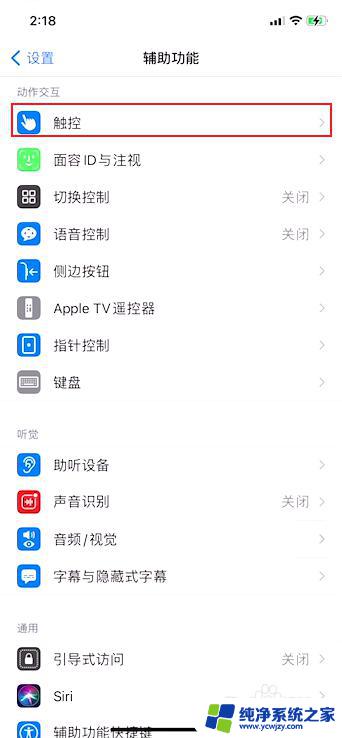
4.在触控里点击辅助触控。
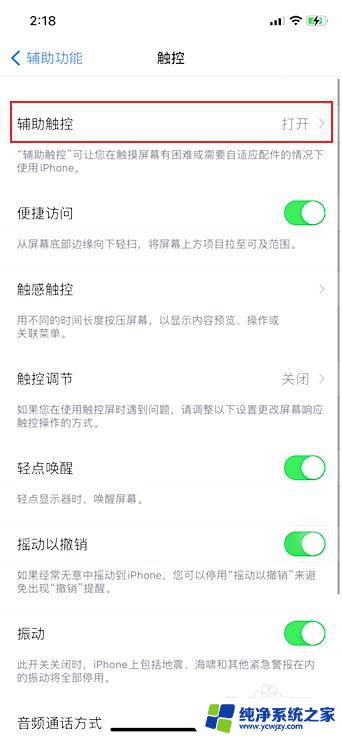
5.然后辅助触控功能设置为开启状态。
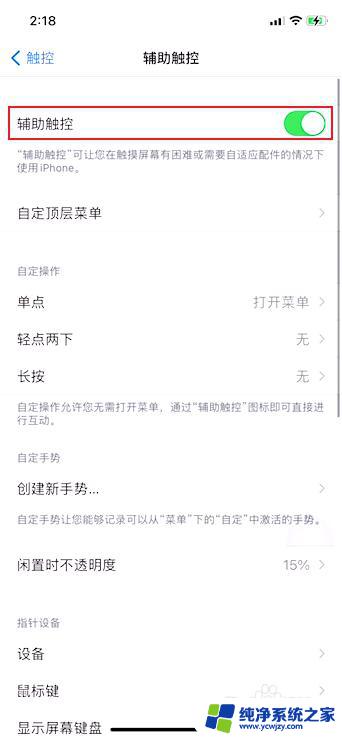
6.这时点击屏幕上的辅助小圆点,就可以在桌面上点击锁定屏幕。
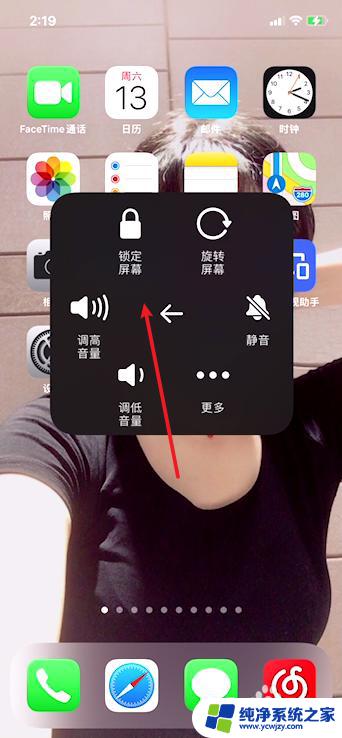
以上就是将锁屏键调整到桌面的全部内容,有需要的用户可以按照以上步骤进行操作,希望对大家有所帮助。